u盘隐藏了怎么恢复 U盘格式化文件恢复
更新时间:2024-07-29 14:07:45作者:xtang
在日常工作和生活中,我们经常会使用U盘来存储和传输各种重要文件,但有时候我们不小心将U盘格式化或者文件被隐藏了,这时候就需要通过一些方法来恢复U盘中的文件。无论是误操作导致U盘文件丢失还是被隐藏,只要我们掌握恢复的技巧,就能够很快地找回丢失的数据。接下来我们将分享一些关于U盘恢复文件的方法,帮助您解决这一常见的问题。
步骤如下:
1.打开进入到计算机的磁盘页面,在页面上方的菜单栏中可见“工具”,
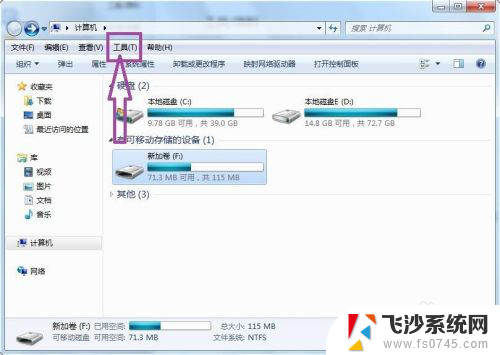
2.点击“工具”,弹出工具的下拉子菜单。在子菜单中可见“文件夹选项”,
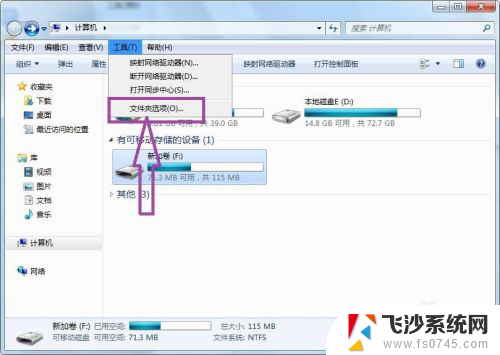
3.点击进入到文件夹选项页面,在页面上方的菜单栏中可见“查看”,
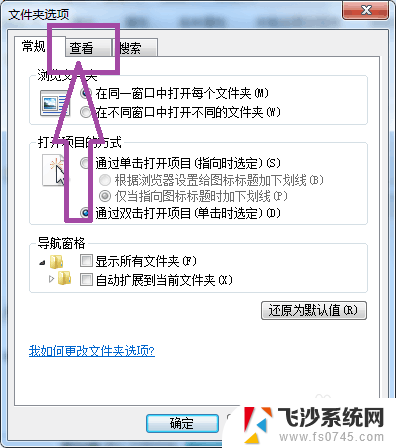
4.点击进入到文件夹选项的查看页面,在页面上勾选“显示隐藏的文件、文件夹和驱动器”。并且去掉“隐藏受保护的操作系统文件”。

5.然后双击进入到u盘中,然后将U盘中建立一个文本文档,

6.在文本文档中输入如下图中的内容,然后点击保存。

7.然后将保存后的文本文档重命名为1.bat,
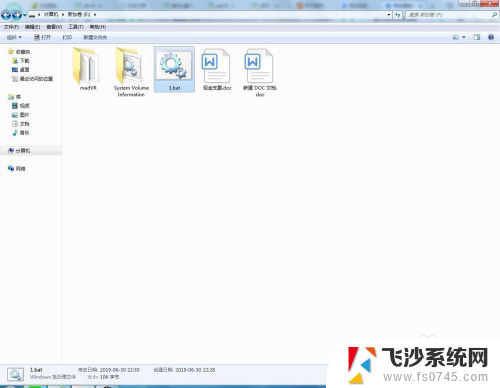
8.再然后双击运行1.bat,即可取消U盘中隐藏文件夹或文件的隐藏属性了。从而找到U盘中的隐藏文件夹或文件。
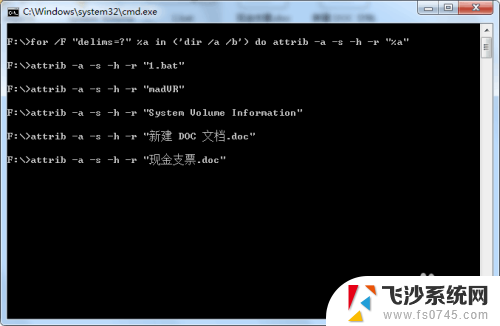
9.如果隐藏的文件夹中文件或文件夹还是隐藏属性的话,可以将1.bat复制到文件夹中,再次运行1.bat,即可解除文件夹中的文件夹或文件的隐藏属性。
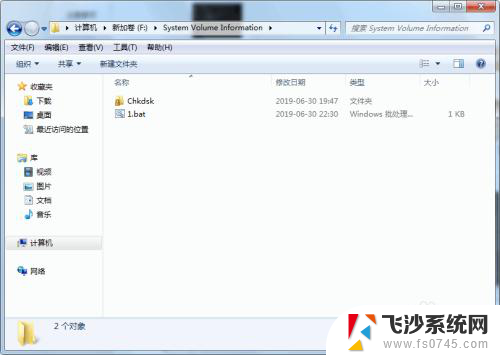
以上是关于如何恢复隐藏的U盘的全部内容,如果您遇到这种情况,可以按照以上方法解决,希望对大家有所帮助。
u盘隐藏了怎么恢复 U盘格式化文件恢复相关教程
-
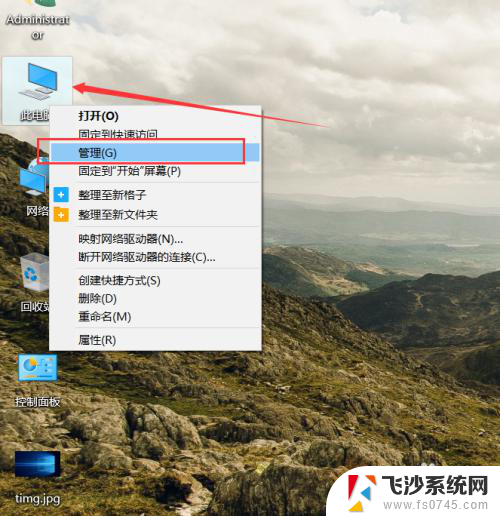 u盘无法格式化怎么修复 U盘无法格式化怎么办
u盘无法格式化怎么修复 U盘无法格式化怎么办2024-06-19
-
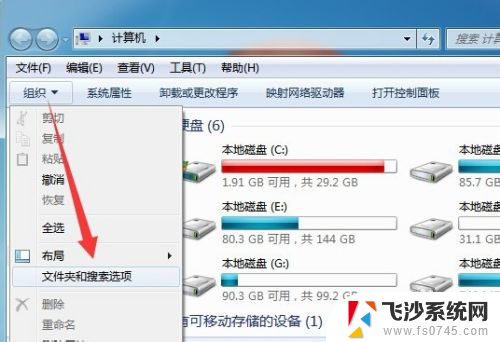 u盘的数据突然没了 U盘文件不见了怎么恢复
u盘的数据突然没了 U盘文件不见了怎么恢复2023-12-10
-
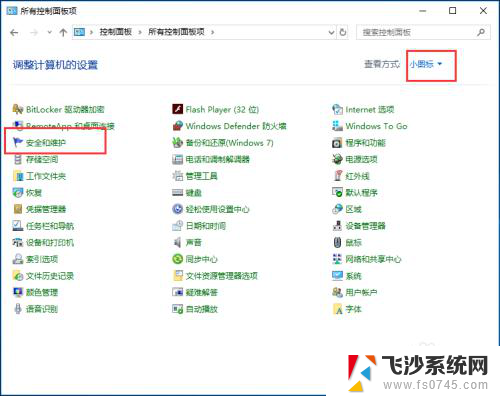 u盘windows恢复系统 U盘创建Windows 10系统恢复驱动器方法
u盘windows恢复系统 U盘创建Windows 10系统恢复驱动器方法2024-03-21
-
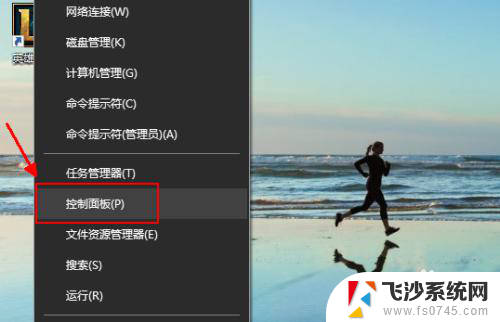 u盘插在电脑上不显示文件夹 U盘文件夹不见了如何恢复
u盘插在电脑上不显示文件夹 U盘文件夹不见了如何恢复2024-07-04
- u盘显示该文件夹为空怎么恢复 U盘文件夹为空但文件仍存在该如何寻找
- u盘显示文件夹为空怎么办 U盘文件夹显示为空但文件仍存在如何恢复
- 文件夹隐藏后怎么显示出来 文件夹隐藏后如何恢复
- u盘里的文件隐藏了怎么显示 U盘文件被隐藏怎么办
- macbookair怎么格式化u盘 苹果电脑Mac如何格式化U盘
- 苹果电脑怎样格式化u盘 苹果电脑Mac格式化u盘步骤
- 电脑如何硬盘分区合并 电脑硬盘分区合并注意事项
- 连接网络但是无法上网咋回事 电脑显示网络连接成功但无法上网
- 苹果笔记本装windows后如何切换 苹果笔记本装了双系统怎么切换到Windows
- 电脑输入法找不到 电脑输入法图标不见了如何处理
- 怎么卸载不用的软件 电脑上多余软件的删除方法
- 微信语音没声音麦克风也打开了 微信语音播放没有声音怎么办
电脑教程推荐
- 1 如何屏蔽edge浏览器 Windows 10 如何禁用Microsoft Edge
- 2 如何调整微信声音大小 怎样调节微信提示音大小
- 3 怎样让笔记本风扇声音变小 如何减少笔记本风扇的噪音
- 4 word中的箭头符号怎么打 在Word中怎么输入箭头图标
- 5 笔记本电脑调节亮度不起作用了怎么回事? 笔记本电脑键盘亮度调节键失灵
- 6 笔记本关掉触摸板快捷键 笔记本触摸板关闭方法
- 7 word文档选项打勾方框怎么添加 Word中怎样插入一个可勾选的方框
- 8 宽带已经连接上但是无法上网 电脑显示网络连接成功但无法上网怎么解决
- 9 iphone怎么用数据线传输文件到电脑 iPhone 数据线 如何传输文件
- 10 电脑蓝屏0*000000f4 电脑蓝屏代码0X000000f4解决方法